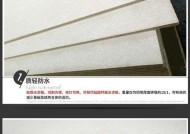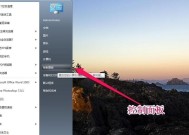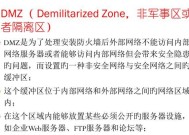如何恢复防火墙拦截?被拦截的程序如何重新获得权限?
- 数码产品
- 2025-05-01
- 2
- 更新:2025-04-26 18:50:31
在当前数字化时代,网络安全成为我们不可忽视的一部分。防火墙作为网络安全的第一道防线,对保护我们的系统免受入侵和恶意软件的攻击起着至关重要的作用。不过,有时候它可能会误拦截合法的程序,导致一些合法软件无法正常运行。本文将教你如何恢复防火墙拦截,并让被拦截的程序重新获得权限,同时确保你的电脑安全不被威胁。
防火墙拦截恢复基础知识
防火墙通过设置规则来控制网络流量的进出,以保障系统安全。当程序试图连接网络时,防火墙会根据规则判断是否允许该连接。如果规则被设置为阻止某个程序的网络访问,那么该程序就会被拦截。
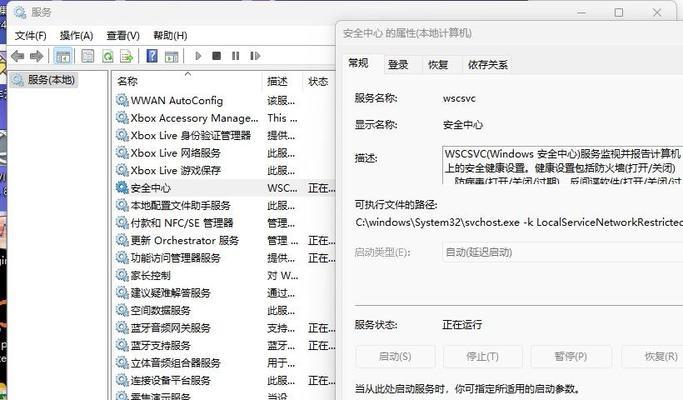
检查当前防火墙规则
在进行任何操作之前,第一步是要检查当前的防火墙设置和规则,找出被拦截程序的具体信息。
1.打开控制面板,选择“系统与安全”,然后点击“WindowsDefender防火墙”。
2.在左侧菜单中选择“高级设置”,进入防火墙规则列表。
3.在此列表中查找被阻止程序的相关规则,通常规则名称中会包含相关程序的名称或描述。

允许程序通过防火墙
找到相关规则后,你可以通过以下步骤来允许程序通过防火墙:
1.右键点击被拦截的程序对应的防火墙规则,选择“属性”。
2.在弹出的属性窗口中,你可以看到程序被阻止的具体条件。检查并确保这些条件符合你想要允许程序执行的行为。
3.如果确定要允许该程序,将“操作”设置为“允许连接”,选择适用的网络类型(域、私有、公共),点击“确定”保存规则。
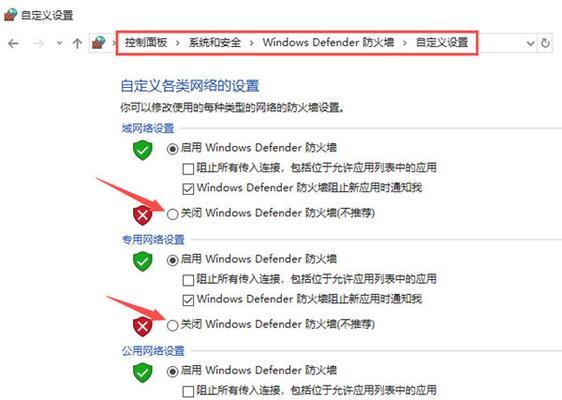
使用白名单方法
为避免频繁地手动设置防火墙规则,可以考虑将常用的、信任的程序添加到防火墙的白名单中。这样,这些程序无论执行什么操作,都会被防火墙允许。
1.打开防火墙高级设置。
2.在“入站规则”下,点击“新建规则”。
3.根据向导选择程序,为其创建新的入站规则,并在最后选择“允许连接”。
防火墙拦截恢复的注意事项
在修改防火墙规则之前,确保你知道自己正在做什么,以防止潜在的网络威胁。
对于不熟悉的程序,建议通过网络搜索或安全论坛确认其安全性。
不要随意关闭防火墙,关闭防火墙会大幅降低系统安全性。
恢复防火墙拦截并不是一个复杂的操作,关键在于你对防火墙规则的理解和对程序的信任程度。按照本文提供的步骤操作,你可以轻松地将被误拦截的程序从防火墙的黑名单中移除,并赋予它们必要的网络权限。适当地使用白名单方法,可以有效减少未来操作中的麻烦。记住,保持系统安全的同时给予合法程序必要的网络访问权限,是保持电脑健康运行的黄金法则。